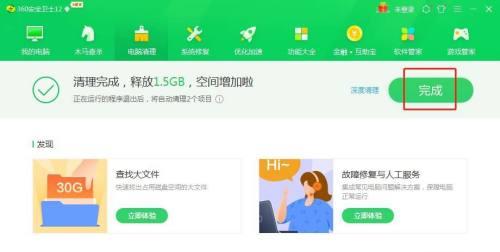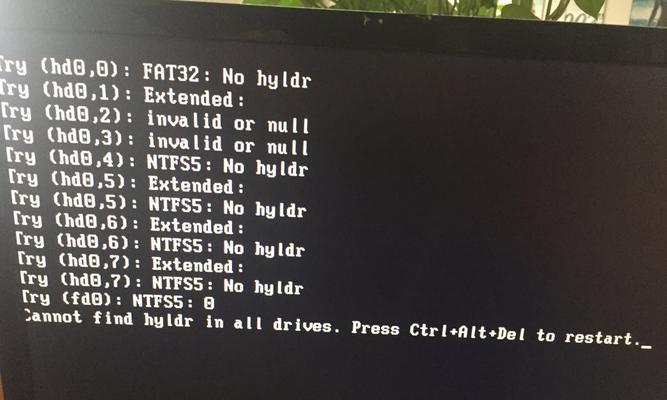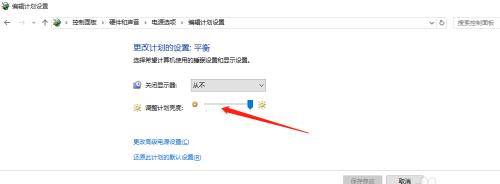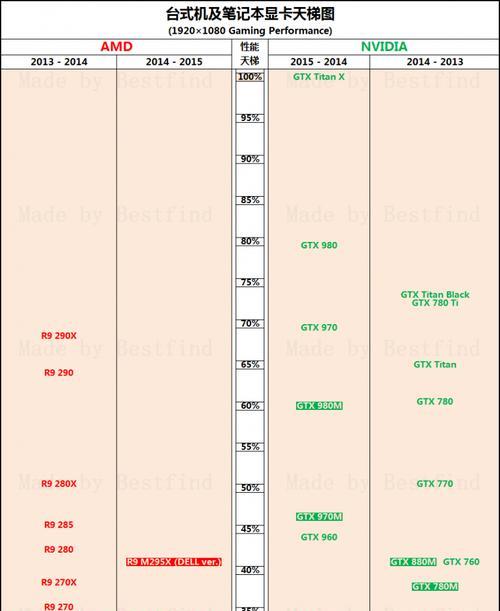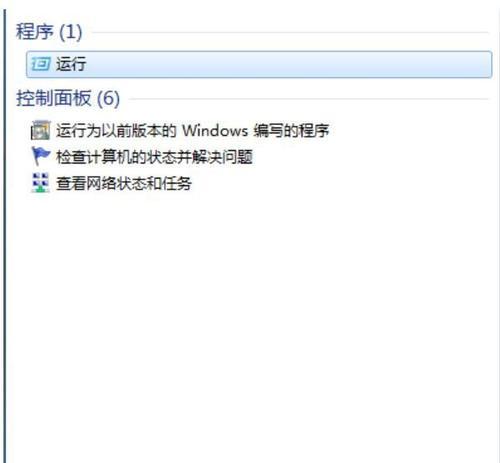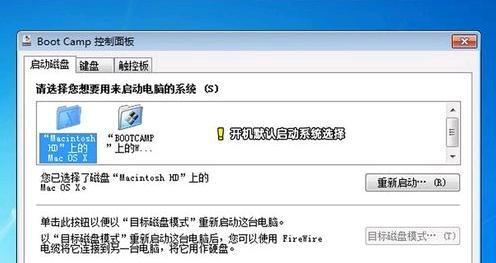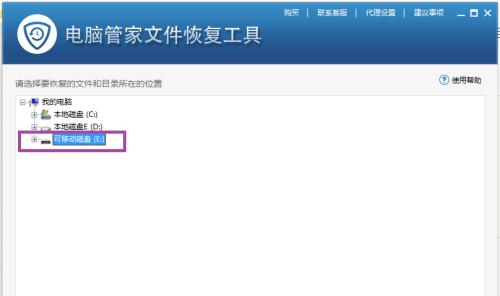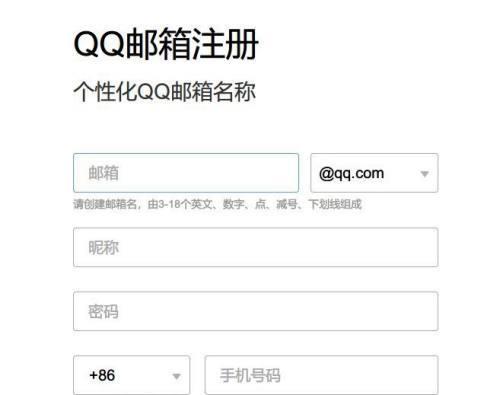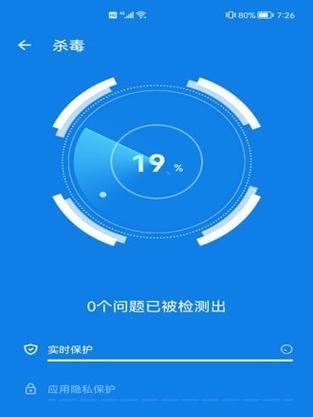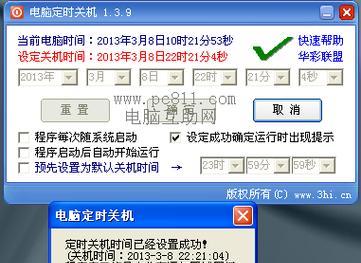解决笔记本电脑无法连接无线网络问题的方法(笔记本电脑连接无线网络问题解决方案)
如今,笔记本电脑成为了人们生活中不可或缺的一部分。然而,在使用笔记本电脑时,有时我们会遇到连接无线网络失败的情况。这不仅影响到我们正常的上网体验,还可能导致我们在工作或学习中受到阻碍。本文将向大家介绍一些解决笔记本电脑无法连接无线网络的常见问题的方法,帮助大家快速解决这一困扰。
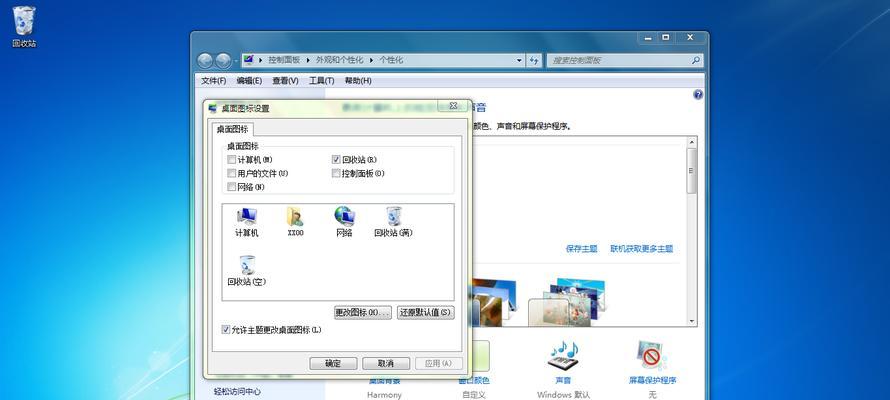
检查无线网络开关是否打开
确保无线网络驱动程序已正确安装
重启无线路由器和笔记本电脑
检查无线网络设置是否正确
更新笔记本电脑的无线网卡驱动程序
检查笔记本电脑上的防火墙设置
检查无线网络的信号强度和距离
重置网络设置
禁用并重新启用无线网卡
更改无线网络的频道
尝试使用其他无线网络连接
检查无线网络连接的安全设置
使用专业网络工具进行故障排除
联系网络服务提供商寻求帮助
了解无线网络的基础知识和常见问题解决方法
第一段:检查无线网络开关是否打开
如果您的笔记本电脑无法连接无线网络,首先要确保无线网络开关已打开。这个开关通常位于笔记本电脑的侧面或前面,根据不同的品牌和型号而有所不同。您可以检查笔记本电脑的用户手册或在设备上寻找一个具有无线图标的开关,将其打开以启用无线网络功能。
第二段:确保无线网络驱动程序已正确安装
无线网络驱动程序是使笔记本电脑能够连接无线网络的关键组件。如果您的笔记本电脑无法连接无线网络,可能是因为驱动程序没有正确安装或已损坏。您可以进入设备管理器,找到无线网卡,检查其状态是否正常。如果显示有叹号或问号的话,您可以尝试更新或重新安装驱动程序来解决问题。
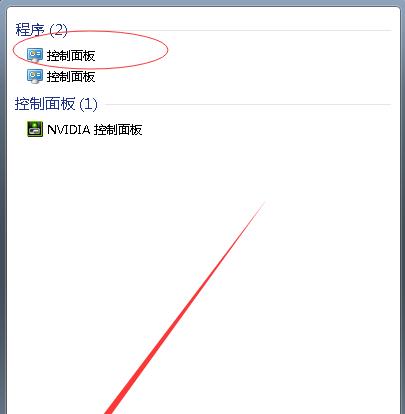
第三段:重启无线路由器和笔记本电脑
有时,无线路由器和笔记本电脑之间的通信问题可能会导致无法连接无线网络。您可以尝试将无线路由器和笔记本电脑同时关闭,然后再重新启动它们。这有助于刷新设备的网络连接并解决一些临时性的问题。
第四段:检查无线网络设置是否正确
在笔记本电脑的网络设置中,您需要确保选择了正确的无线网络名称(SSID),并输入了正确的安全密钥(密码)。有时候,我们可能会错误地连接到邻近的无线网络或输入错误的密码,导致无法连接成功。所以,请仔细检查您的无线网络设置并进行必要的更正。
第五段:更新笔记本电脑的无线网卡驱动程序
更新无线网卡驱动程序是解决笔记本电脑无法连接无线网络问题的常见方法之一。您可以访问笔记本电脑制造商的官方网站,在支持或下载页面上找到最新的无线网卡驱动程序,并按照说明进行安装。新版本的驱动程序通常会修复一些已知问题,并提供更好的兼容性和性能。
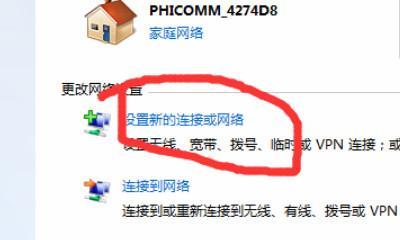
第六段:检查笔记本电脑上的防火墙设置
防火墙是保护计算机免受网络攻击的重要组成部分,但有时也会阻止无线网络连接。您可以检查笔记本电脑上的防火墙设置,确保已允许无线网络通信。如果发现有关于无线网络的阻止规则,您可以尝试禁用或修改这些规则以允许连接。
第七段:检查无线网络的信号强度和距离
无线网络的信号强度和距离是影响无线连接质量的重要因素。如果您的笔记本电脑无法连接无线网络,可能是因为与无线路由器之间的距离太远或有干扰物阻挡了信号。您可以尝试将笔记本电脑靠近无线路由器,或调整无线路由器的位置以获得更好的信号覆盖范围。
第八段:重置网络设置
重置网络设置是一种常见的解决无线网络连接问题的方法。您可以进入笔记本电脑的网络设置页面,找到“重置网络”或“恢复默认设置”的选项,进行重置操作。这将清除所有网络设置,并将它们恢复为初始状态,可能解决一些配置错误或冲突导致的问题。
第九段:禁用并重新启用无线网卡
禁用并重新启用无线网卡是一种简单且有效的方法,可以帮助您解决一些临时性的无线连接问题。您可以进入设备管理器,找到无线网卡,右键点击并选择“禁用”,然后再右键点击并选择“启用”。这将刷新无线网卡的状态并重新连接到无线网络。
第十段:更改无线网络的频道
无线网络通常在不同的频道上运行,而有时候某些频道可能会出现干扰或拥挤的情况。您可以尝试更改无线网络的频道,以避免与其他无线网络产生冲突。您可以进入无线路由器的管理页面,在设置中找到“频道”选项,并尝试选择一个较少使用的频道。
第十一段:尝试使用其他无线网络连接
如果您的笔记本电脑无法连接特定的无线网络,可能是因为该网络存在问题或不稳定。您可以尝试连接其他可用的无线网络,如家庭网络、移动热点或公共Wi-Fi热点,以确定问题是否仅限于特定网络。
第十二段:检查无线网络连接的安全设置
如果您在连接无线网络时遇到身份验证或连接失败的问题,可能是由于无线网络的安全设置引起的。您可以进入无线网络连接的属性设置页面,检查安全选项是否正确配置。您可以尝试更改安全类型、密码或身份验证方法,以适应无线网络的要求。
第十三段:使用专业网络工具进行故障排除
如果您无法通过以上方法解决无线网络连接问题,您可以尝试使用专业的网络故障排除工具来帮助您诊断和解决问题。这些工具通常提供详细的网络状态和连接信息,帮助您确定具体的问题所在,并提供相应的解决方案。
第十四段:联系网络服务提供商寻求帮助
如果您经过多次尝试仍然无法解决无线网络连接问题,可能是由于网络服务提供商或路由器的故障引起的。在这种情况下,您可以联系网络服务提供商的技术支持部门,向他们描述您遇到的问题,并寻求专业的帮助和指导。
第十五段:了解无线网络的基础知识和常见问题解决方法
作为一个使用笔记本电脑的用户,了解一些关于无线网络的基础知识和常见问题解决方法是非常有帮助的。您可以阅读一些网络教程或相关的技术文章,提高您对无线网络连接的理解,从而更好地应对和解决相关问题。
通过本文介绍的方法,我们可以解决笔记本电脑无法连接无线网络的常见问题。尽管每个人的具体情况可能不同,但这些方法通常是解决无线网络连接问题的有效途径。希望本文能帮助大家顺利解决无线网络连接问题,并提升使用笔记本电脑的体验。
版权声明:本文内容由互联网用户自发贡献,该文观点仅代表作者本人。本站仅提供信息存储空间服务,不拥有所有权,不承担相关法律责任。如发现本站有涉嫌抄袭侵权/违法违规的内容, 请发送邮件至 3561739510@qq.com 举报,一经查实,本站将立刻删除。
相关文章
- 站长推荐
-
-

壁挂炉水压开关故障处理指南(解决壁挂炉水压开关故障的方法与注意事项)
-

咖啡机Verilog代码(探索咖啡机Verilog代码的原理与应用)
-

如何解决投影仪壁挂支架收缩问题(简单实用的解决方法及技巧)
-

如何选择适合的空调品牌(消费者需注意的关键因素和品牌推荐)
-

饮水机漏水原因及应对方法(解决饮水机漏水问题的有效方法)
-

奥克斯空调清洗大揭秘(轻松掌握的清洗技巧)
-

万和壁挂炉显示E2故障原因及维修方法解析(壁挂炉显示E2故障可能的原因和解决方案)
-

洗衣机甩桶反水的原因与解决方法(探究洗衣机甩桶反水现象的成因和有效解决办法)
-

解决笔记本电脑横屏问题的方法(实用技巧帮你解决笔记本电脑横屏困扰)
-

如何清洗带油烟机的煤气灶(清洗技巧和注意事项)
-
- 热门tag
- 标签列表
- 友情链接